วิธีดูโปรไฟล์เครือข่าย Wi-Fi ที่จัดเก็บไว้ใน Windows 10
Windows 10 เป็นหนึ่งในระบบปฏิบัติการที่เป็นที่ชื่นชอบมากที่สุด ซึ่งอำนวยความสะดวกให้ผู้ใช้เชื่อมต่อกับเครือข่ายไร้สายโดยการสร้างโปรไฟล์เครือข่ายเมื่อมีการเชื่อมต่อเครือข่ายใหม่ โปรไฟล์เครือข่ายประกอบด้วยการเข้าถึงระบบคอมพิวเตอร์ของผู้ใช้และไฟล์ ดังนั้นจึงมีการรักษาความปลอดภัยด้วยรหัสผ่านพร้อมกับชื่อเฉพาะที่ผู้ใช้มอบให้ ในกรณีของเครือข่ายที่ใช้ก่อนหน้านี้ จะใช้โปรไฟล์เดียวกันเพื่อทำหน้าที่นี้ โพสต์นี้จะแนะนำคุณเกี่ยวกับวิธีการดู โปรไฟล์เครือข่าย Wi-Fiที่จัดเก็บไว้ในคอมพิวเตอร์ของคุณโดยใช้บรรทัดคำสั่งง่ายๆ
โปรไฟล์เครือข่ายใหม่ถูกสร้างขึ้นโดยใช้SSIDของเครือข่าย โปรไฟล์เหล่านี้ประกอบด้วยSSIDและการเข้ารหัสของเครือข่าย นอกจากนี้ยังมีคีย์สำหรับเข้ารหัสเครือข่ายและการตั้งค่าอื่นๆ ที่จำเป็นสำหรับการทำงานแบบไร้สายในระบบคอมพิวเตอร์
ดูโปรไฟล์เครือข่าย Wi-Fi(View Wi-Fi Network Profiles)ที่จัดเก็บไว้ในWindows 10
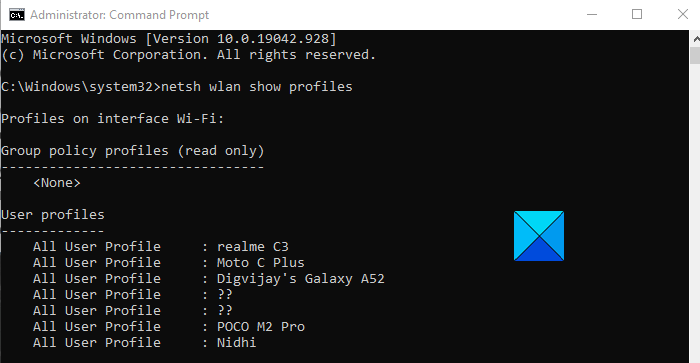
โปรไฟล์เครือข่ายไร้สายสามารถจัดการได้อย่างง่ายดายโดยใช้ตัวเลือกการตั้งค่าคอมพิวเตอร์ แต่ฟังก์ชันบางอย่าง เช่น การดู โปรไฟล์เครือข่าย Wi-Fiจำเป็นต้องมีการจัดการโดยกระบวนการขั้นสูง หากคุณต้องการดู โปรไฟล์เครือข่าย Wi-Fiที่จัดเก็บไว้ใน Windows 10 ให้ทำตามคำแนะนำด้านล่าง:
- เรียกใช้พรอมต์คำสั่งในฐานะผู้ดูแล(Run Command Prompt as an Administrator)ระบบ
- เมื่อคุณเข้ามาแล้ว ให้พิมพ์ข้อความต่อไป
- netsh wlan show profilesนี้ - กดปุ่ม Enter
หากคุณต้องการอ่านขั้นตอนข้างต้นโดยละเอียด นี่คือ:
ก่อนอื่น(First)ให้เปิดกล่องโต้ตอบเรียก(Run) ใช้โดยใช้ แป้นพิมพ์ลัดWindows+R
เมื่อเปิดขึ้นมาแล้ว ให้พิมพ์ cmd ในกล่องข้อความแล้วกดCtrl+Shift+Enterเพื่อเปิดพรอมต์คำสั่งที่ยกระดับโดยตรง
หากUser Account Control ( UAC ) ทริกเกอร์ ขออนุญาต ให้คลิกที่ ปุ่ม Yesเพื่อดำเนินการต่อ
ภายใน หน้าต่าง Command Promptให้พิมพ์คำสั่งต่อไปนี้ตามที่แสดงในภาพรวมด้านบน
netsh wlan show profiles
การกดปุ่มEnterจะแสดงโปรไฟล์ผู้ใช้ของเครือข่ายไร้สายทั้งหมดที่คุณเคยเชื่อมต่อก่อนหน้านี้
อย่างไรก็ตาม หากคุณต้องการดูโปรไฟล์ที่บันทึกไว้ของเครือข่ายไร้สาย ให้ป้อนคำสั่งต่อไปนี้ใน หน้าต่าง พร้อมรับคำสั่ง(Command Prompt)แล้วกด Enter หลังจากพิมพ์คำสั่ง
netsh wlan show profiles interface="WLAN-INTERFACE-NAME"
ในคำสั่งข้างต้น ให้แทนที่WLAN-INTERFACE-NAMEด้วยชื่อเดิมของอินเทอร์เฟซที่บันทึกไว้
ตัวอย่างเช่น หากอินเทอร์เฟซถูกบันทึกด้วยชื่อ "โปรไฟล์ WiFi" ดังนั้นWLAN-INTERFACE-NAMEจะถูกแทนที่ด้วย "โปรไฟล์ WiFi"
แค่นั้นแหละ. หวังว่ามันจะช่วย (That’s it. Hope it helps. )
ที่เกี่ยวข้อง:(Related:)
- วิธีดูรหัสผ่าน Wi-Fi ที่บันทึกไว้
- วิธีเพิ่มโปรไฟล์เครือข่าย Wi-Fi ใหม่(How to add a new Wi-Fi Network Profile.)
Related posts
Backup and Restore WiFi หรือ Wireless Network Profiles ใน Windows 10
วิธีการสร้าง Wi-Fi Network Adapter Report บน Windows 10
วิธีการเพิ่ม Wi-Fi Network Profile ใหม่ใน Windows 10
Improve Wireless Network Speed บน Windows 10
3 วิธีในการเชื่อมต่อกับเครือข่าย Wi-Fi ที่ซ่อนอยู่ใน Windows 10
วิธีใช้ WPS ใน Windows 10 เพื่อเชื่อมต่อกับเครือข่าย Wi-Fi
ทดสอบความแรงของสัญญาณ Wi-Fi ของคุณด้วย Homedale สำหรับ Windows 10
รับคลาสสิก Network Activity Indicator กลับใน Windows 10
Network Adapter หายไปใน Windows 10? 11 Working Ways เพื่อแก้ไข!
วิธีใช้ Network Sniffer Tool PktMon.exe ใน Windows 10
วิธีการกำหนดค่าการตั้งค่าเซิร์ฟเวอร์พร็อกซี่ใน Windows 10
วิธีการเปลี่ยนแปลง Roaming User Profiles สำหรับ Printers บน Windows 10
NetSetMan: Network Settings Manager สำหรับ Windows 10
วิธีปิดใช้งาน WiFi โดยใช้ CMD or Powershell ใน Windows 10
วิธีการลบ VPN โดยใช้ Network Connections ใน Windows 10
วิธีเปลี่ยนขีด จำกัด แบนด์วิดท์สำหรับการอัปเดต Windows 10
Reset Network Data Usage บน Windows 10 [คู่มือ]
วิธีการค้นหา Router IP address บน Windows 10 - IP Address Lookup
Best ซอฟต์แวร์ Connectify alternative ฟรีเพื่อแบ่งปัน Internet ใน Windows 10
Provide สนับสนุนระยะไกลเพื่อ Windows 10 ผู้ใช้ที่มี Windows Remote Assistance
